
Table des matières:
- Étape 1: Contenu
- Étape 2: Qu'est-ce qu'Arduino ?
- Étape 3: Qu'est-ce qu'un microcontrôleur ?
- Étape 4: Types d'Arduino
- Étape 5: Structure Arduino
- Étape 6: CONFIGURATION
- Étape 7: Votre premier clignotement de LED de projet
- Étape 8: Modulation de largeur d'impulsion PWM
- Étape 9: Communication série
- Étape 10: Communication série appliquée
- Auteur John Day [email protected].
- Public 2024-01-30 09:10.
- Dernière modifié 2025-01-23 14:46.


Il s'agit d'un instructable que j'ai écrit spécialement pour partager mes connaissances sur arduino d'une manière très simplifiée. Je vous assurerai certainement que ce serait un module puissant qui couvre presque tous les sujets de base dans arduino.
Arduino a un énorme potentiel qui peut faire beaucoup plus que vous ne l'imaginez, son utilisation est également très simple.
Je ne souhaite pas en dire plus dans la session d'introduction et perdre votre temps précieux, passons directement au contenu.
Étape 1: Contenu

- Une brève introduction sur Arduino.
- types d'arduino.
- structure arduino.
- votre premier "projet".
- Modulation de largeur d'impulsion PWM.
- Communication série.
- Comprend des exercices
Étape 2: Qu'est-ce qu'Arduino ?
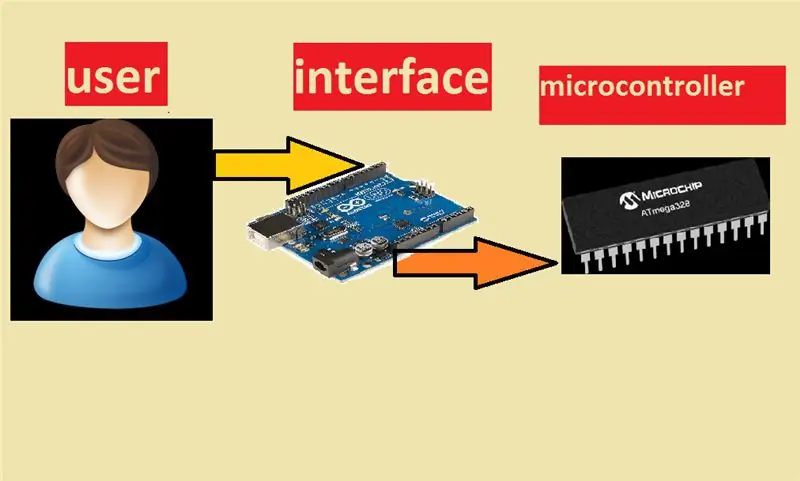

Une définition simple d'arduino que ce que je connais est c'est un outil électronique capable d'effectuer une automatisation simple et d'interfacer différents appareils ensemble par des connexions plus simples et des codages les plus simples.
C'est la bonne plate-forme pour ceux qui souhaitent faire carrière dans le domaine de l'automatisation ou de la robotique. Un arduino est un outil simple qui nous permet de communiquer avec un microcontrôleur intégré à n'importe quelle carte arduino. (AT mega328 dans arduino UNO). voir photo pour plus de compréhension.
IMAGINER
- vous souhaitez transmettre une information à une personne francophone mais vous ne connaissez que l'anglais.
- dans ce cas, vous aurez certainement besoin d'un traducteur pour accomplir la communication.
- ainsi le traducteur connaîtra à la fois le français et l'anglais.
connectez-vous avec la situation actuelle!
- Le français est un langage de haut niveau (convivial, par exemple C, C++…).
- L'anglais est le langage machine.
- arduino est le traducteur. j'espère que tu as mieux compris !!!
Étape 3: Qu'est-ce qu'un microcontrôleur ?

Le micro-contrôleur est un ordinateur simplifié, qui a une très petite quantité de mémoire, RAM, …
c'est un instrument très compact et bon marché qui est facilement disponible. Le microcontrôleur utilisé dans arduino UNO est ATmega 328 il contient une EEPROM il peut être programmé à plusieurs reprises en effaçant le code précédent.
Étape 4: Types d'Arduino
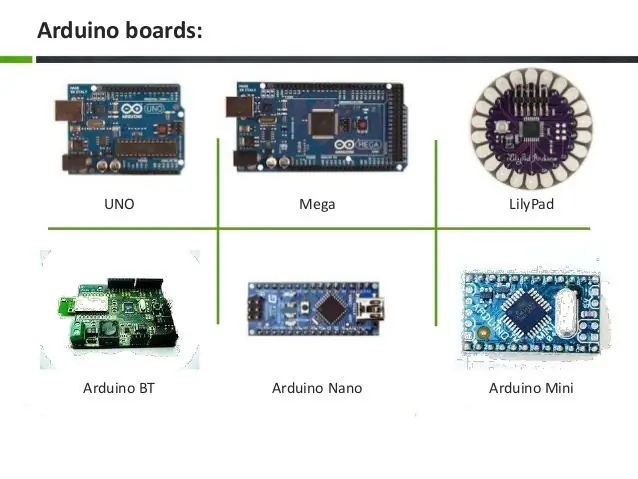
L'image répertorie les différents types de cartes Arduino les plus couramment utilisées.
Arduino UNO
Ce type de planche est le plus populaire et le mieux adapté aux débutants ! il contient une série de broches femelles. Ainsi, en utilisant une broche mâle, nous pouvons simplement établir la connexion sans aucune soudure ni utilisation de planche à pain.
Arduino nano
Ceci est très similaire à la carte UNO, sauf que la taille de la carte est minimisée, elle mérite donc son nom. Elle contient une série de broches mâles soudées qui peuvent être connectées à la planche à pain et utilisées directement sans aucune soudure. à l'ONU.
Pad Arduino LILY
Ceci est utilisé pour l'électronique portable.
Étape 5: Structure Arduino

1. Prise USB - cette disposition est utilisée pour télécharger votre codage et peut également être utilisée comme entrée d'alimentation pour l'arduino.
2. Les broches numériques (2-13) sont utilisées pour les opérations d'entrée et de sortie.
3. Les broches analogiques (0-5) sont utilisées pour les opérations d'entrée et de sortie sous forme analogique.
5. le bouton rouge est utilisé pour réinitialiser la carte, c'est-à-dire que l'exécution du code commence depuis le début.
6. Les broches série RX, TX sont utilisées pour la communication série.
7.il dispose également d'une prise d'entrée CC.
Étape 6: CONFIGURATION
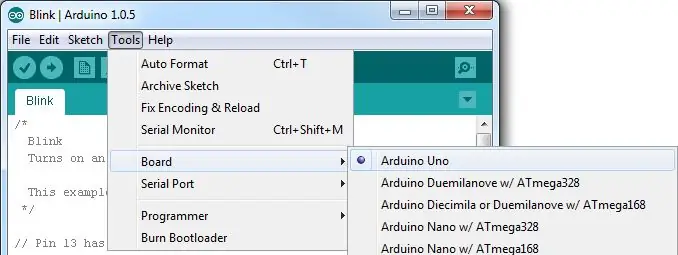
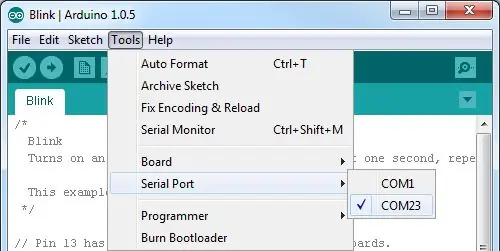
1. Installez le logiciel arduino IDE. (logiciel gratuit)
2. branchez votre carte arduino et sélectionnez le bon port et la bonne variété.
Remarque: pour moi, le numéro de port est com23. Le vôtre peut varier.
Référez-vous des images!
Étape 7: Votre premier clignotement de LED de projet
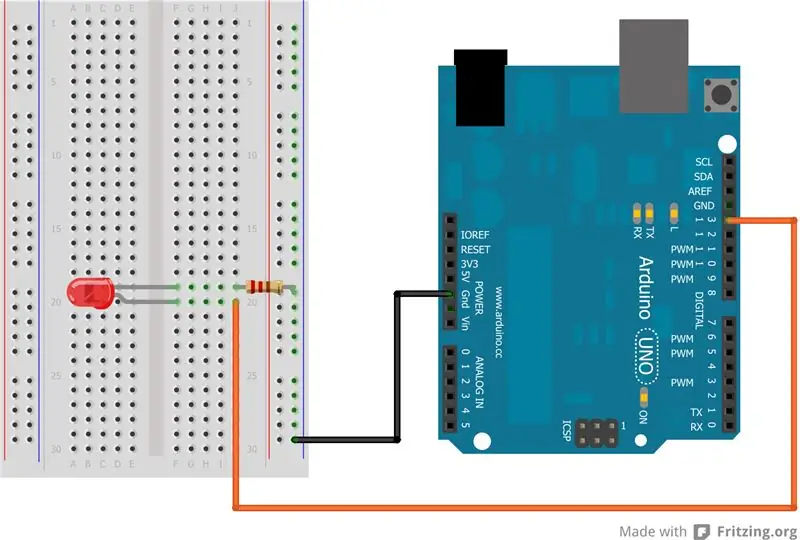
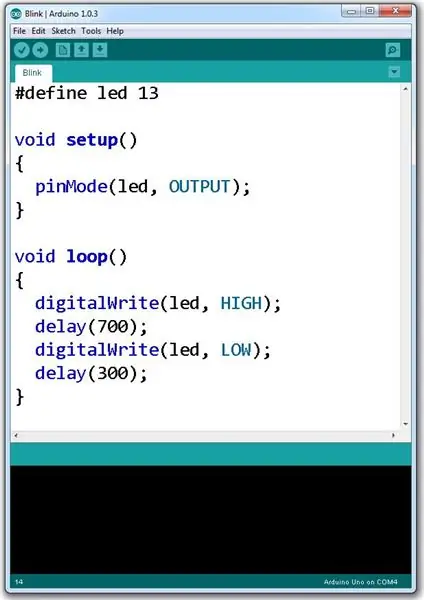
Dans ce projet, vous allez faire clignoter une led.
une seconde état ON, une seconde état OFF.
Matériel
effectuer la connexion comme indiqué sur la figure.
Logiciel
téléchargez le codage montré dans l'image.
Dès que le codage est téléchargé, la led commence à clignoter.
Remarque:
void setup() -section ne s'exécute qu'une seule fois.
void loop() - s'exécute à plusieurs reprises jusqu'à ce que l'alimentation reste allumée.
Étape 8: Modulation de largeur d'impulsion PWM

-Ceci est utilisé pour faire briller la LED par étapes de luminosité variable.
-le rendre plus sombre et ensuite plus lumineux !
-la broche analogique prend en charge les données 8 bits uniquement (0-255).
-nous allons utiliser l'écriture analogique au lieu de l'écriture numérique pour établir PWM.
-le code sera analogWrite (broche led, valeur)
PWM: 3, 5, 6, 9, 10 et 11 broches Fournit une sortie PWM 8 bits avec analogWrite()
broche led- broche numérique dans laquelle vous avez connecté la led.
valeur - la valeur varie de (0-255) une valeur inférieure rend la lumière LED plus faible, une valeur élevée rend la lumière LED plus brillante.
EXERCER:
essayez de rendre la led plus lumineuse étape par étape en utilisant la boucle for pour le lien de référence de référence!
Étape 9: Communication série
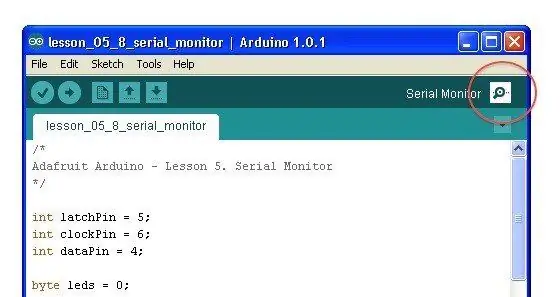
Serial est utilisé pour la communication entre la carte Arduino et un ordinateur ou d'autres appareils. Toutes les cartes Arduino ont au moins un port série (également appelé UART ou USART): Serial. Il communique sur les broches numériques 0 (RX) et 1 (TX) ainsi qu'avec l'ordinateur via USB. Ainsi, si vous utilisez ces fonctions, vous ne pouvez pas également utiliser les broches 0 et 1 pour l'entrée ou la sortie numérique.
il aide à connaître les lectures des capteurs qui lui sont connectés
Ils aident également à connecter des modules sans fil tels que bluetooth, wifi Esp8266….
Cela a beaucoup plus à voir avec ça………………………..!
Étape 10: Communication série appliquée

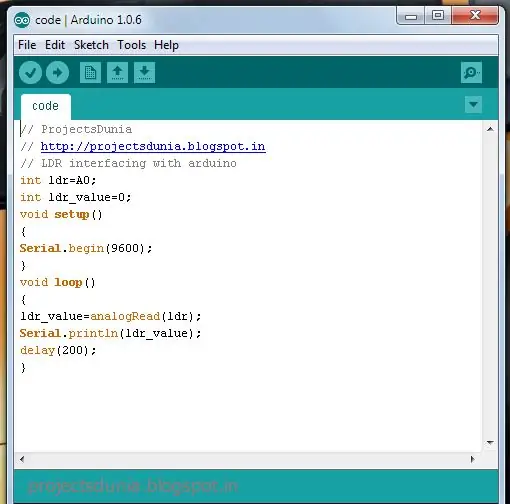
Dans cette session, nous obtiendrons la valeur de sortie d'une résistance dépendante de la lumière LDR et l'afficherons sur le moniteur série.
reportez-vous aux images pour les connexions matérielles et le codage !
interrompez maintenant la valeur du capteur en perturbant la lumière tombant sur le capteur et observez les changements dans les valeurs !
EXERCER:
votre tâche consiste à faire briller une LED en fonction de la sortie du LDR, c'est-à-dire que la LED devrait briller plus dans l'obscurité et elle devrait briller faiblement dans une situation lumineuse.
indice: utilisez les communications PWM et série.
c'est la base de l'automatisation !
À suivre……
Ceci est juste un module d'introduction que je vais écrire plus à ce sujet et ces modules seront bientôt publiés, suivez-moi si vous l'aimez
quelques sujets à venir:
- Commande de servomoteur.
- module ultrasons.
- Capteur infrarouge.
- pilote de moteur L293D.
- communication bluetooth
- et bien plus ……………………. J'espère que vous aimez……………………………..!!!! "Partager le savoir!" "SUIVEZ-MOI POUR PLUS D'INFORMATIONS"
Conseillé:
Apprenez à concevoir un PCB de forme personnalisée avec les outils en ligne EasyEDA : 12 étapes (avec photos)

Apprenez à concevoir un PCB de forme personnalisée avec les outils en ligne EasyEDA : J'ai toujours voulu concevoir un PCB personnalisé, et avec des outils en ligne et un prototypage de PCB bon marché, cela n'a jamais été aussi facile qu'aujourd'hui ! Il est même possible d'assembler les composants de montage en surface à moindre coût et facilement dans un petit volume pour économiser le sol difficile
Apprenez à fabriquer un moniteur portable alimenté par batterie qui peut également alimenter un Raspberry Pi : 8 étapes (avec photos)

Apprenez à créer un moniteur portable alimenté par batterie qui peut également alimenter un Raspberry Pi ou appareil photo ? Dans ce projet, nous allons construire un moniteur portable alimenté par batterie et
Projet EISE4 : Apprenez à réaliser un appareil de modulation vocale : 6 étapes (avec photos)

Projet EISE4 : apprendre à réaliser un appareil de modulation vocale : dans cette instructable, vous passerez par toutes les différentes étapes pour réaliser un appareil qui ajoute des effets sonores (un délai et un écho). Cet appareil se compose principalement d'un microphone, d'une carte DE0 Nano SoC, d'un haut-parleur, d'un écran et d'un capteur infrarouge. RÉ
Apprenez Arduino en 20 minutes (Power Packed): 10 étapes (avec photos)

Apprenez Arduino en 20 minutes (Power Packed): L'instructable est écrit avec la vision de fournir de bonnes choses et d'aider le vrai amateur d'arduino, qui a vraiment besoin d'une source de compréhension simple et claire que tout le monde peut facilement comprendre en lisant simplement ce module. Moi aussi je suis un ardui
Piratez l'oreille d'espion et apprenez à inverser l'ingénierie d'un circuit : 4 étapes (avec photos)

Piratez l'oreille d'espion et apprenez à inverser l'ingénierie d'un circuit : cette instructable présente la vénérable oreille d'espion dans les détails et ma façon de procéder à l'ingénierie inverse d'un circuit. Pourquoi cet appareil mérite-t-il son propre instructable ? : - Vous pouvez acheter une oreille d'espion pour un dollar ! -Il peut amplifier les sons jusqu'à 60 dB ou un facteur de 1000
